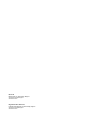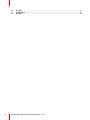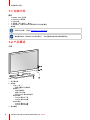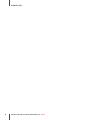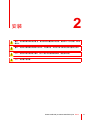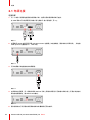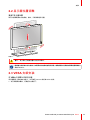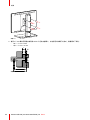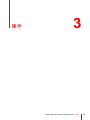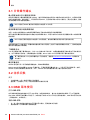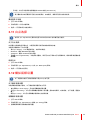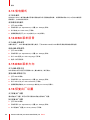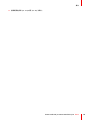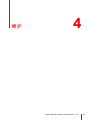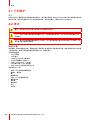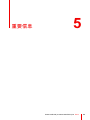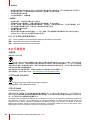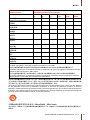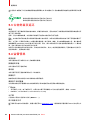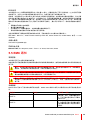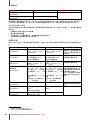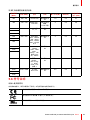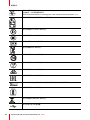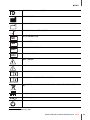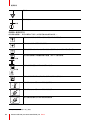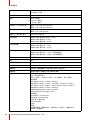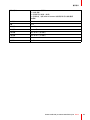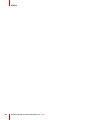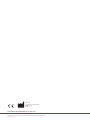ENABLING BRIGHT OUTCOMES
MDRC-2222(可选 WP) MDRC-2222(可选 WH)
MDRC-2222(可选 TS) MDRC-2222(可选 BL)
用户指南
22 英寸临床显示器
Eonis

Registered office: Barco NV
President Kennedypark 35, 8500 Kortrijk, Belgium
www.barco.com/en/support
www.barco.com
Barco NV
Beneluxpark 21, 8500 Kortrijk, Belgium
www.barco.com/en/support
www.barco.com

3K5902146ZHCN (451920612625ZHCN) /04 Eonis
1 欢迎使用本手册!.................................................................................................................................................................................... 5
1.1 包装内容..................................................................................................................................................................................................6
1.2 产品概述..................................................................................................................................................................................................6
2 安装........................................................................................................................................................................................................................ 9
2.1 电缆连接...............................................................................................................................................................................................10
2.2 显示器位置调整................................................................................................................................................................................ 11
2.3 VESA 支架安装 ................................................................................................................................................................................ 11
3 操作.....................................................................................................................................................................................................................13
3.1 日常操作建议.....................................................................................................................................................................................14
3.2 待机切换...............................................................................................................................................................................................14
3.3 OSD 菜单使用...................................................................................................................................................................................14
3.4 电源状态指示灯................................................................................................................................................................................15
3.5 控制轮锁定/解锁 ..............................................................................................................................................................................15
3.6 输入源选择..........................................................................................................................................................................................15
3.7 亮度调节...............................................................................................................................................................................................15
3.8 sRGB 色彩空间 ................................................................................................................................................................................16
3.9 QAWeb 预设 ......................................................................................................................................................................................16
3.10 显示功能...............................................................................................................................................................................................16
3.11 白点选择...............................................................................................................................................................................................17
3.12 模拟视频设置.....................................................................................................................................................................................17
3.13 省电模式...............................................................................................................................................................................................18
3.14 OSD 菜单语言...................................................................................................................................................................................18
3.15 OSD 菜单方向...................................................................................................................................................................................18
3.16 恢复出厂设置.....................................................................................................................................................................................18
4 维护.....................................................................................................................................................................................................................21
4.1 计划维护...............................................................................................................................................................................................22
4.2 清洁.........................................................................................................................................................................................................22
5 重要信息.........................................................................................................................................................................................................23
5.1 安全信息...............................................................................................................................................................................................24
5.2 环境信息...............................................................................................................................................................................................26
5.3 生物危害及返还................................................................................................................................................................................28
5.4 监管信息...............................................................................................................................................................................................28
5.5 EMC 通知 ............................................................................................................................................................................................29
目录

K5902146ZHCN (451920612625ZHCN) /04 Eonis4
5.6 符号说明...............................................................................................................................................................................................31
5.7 法律免责声明.....................................................................................................................................................................................35
5.8 技术规格...............................................................................................................................................................................................35

5K5902146ZHCN (451920612625ZHCN) /04 Eonis
简介
感谢您选择这款 Eonis (MDRC-2222) 显示器!
这款 200 万像素临床显示器专门设计用于医疗保健人员。它提供始终如一的高图像质量和有吸引力多功能设
计,并提供联网质量保证。
显示器有 4 个版本:
• MDRC-2222 可选 BL:黑色版本
• MDRC-2222 可选 TS:带防护电容防眩触摸屏的黑色版本
• MDRC-2222 可选 WH:白色版本
• MDRC-2222 可选 WP:带防眩光屏幕的白色版本
警告、小心、注意和提示
本用户指南中可能使用四个级别的预防性或建议性声明。按重要性由高到低的顺序,它们:
警告: 列出了可能会导致人员伤亡的危险。
小心: 列出了可能会损坏产品的危险。
提供与说明主题相关的其他信息。
提供与说明主题相关的其他建议。
欢迎使用本手册! 1

K5902146ZHCN (451920612625ZHCN) /04 Eonis6
1.1 包装内容
概述
• 1x MDRC-2222 显示器
• 1x DisplayPort 视频线
• 1x USB 电缆
• 1x 印刷版《用户指南》(英语)
• 1x 系统光盘,包含 QAWeb 软件程序和“用户指南”翻译
• 电源线
如需“用户指南”,请访问 www.barco.com/support
请保留原包装。原包装专为本显示器设计,可在运输和存储过程中提供理想防护。
1.2 产品概述
正面
2
3
4
1
图像 1–1
1. 显示器支架
2. 控制轮
- 长按(5 秒):
◦ 使显示器进入待机模式
- 短暂按一下:
◦ 退出待机模式
◦ 激活 OSD 菜单
◦ 确认在 OSD 菜单中的选择
- 顺时针旋转
◦ 在 OSD 菜单中下滚
◦ 在 OSD 菜单中加值
- 逆时针旋转
◦ 在 OSD 菜单中上滚
◦ 在 OSD 菜单中减值
3. 前传感器
欢迎使用本手册!

7K5902146ZHCN (451920612625ZHCN) /04 Eonis
4. 电源状态指示灯
- 熄灭:显示器没有通电,或者显示器有电但 OSD 中禁用了电源指示灯功能 (请参见 “电源状态指示灯”,
页 15)
- 常绿:显示器在运行中
- 绿色闪烁:显示器正在进入待机模式
- 常黄:显示器处于待机模式
背面
8
9
1 2 3 4 6 75
图像 1–2
1. Kensington 安全槽
2. USB-B 2.0 上游连接器
3. USB-A 2.0 下游连接器 (2x)
4. DisplayPort 视频输入
5. 接地引脚
6. DVI-I 视频输入
7. 100 - 240 VAC 主电源输入 (IEC C14)
8. 高度可调式电缆布线槽
9. VESA 100 mm 安装螺丝孔 (4x)
欢迎使用本手册!

K5902146ZHCN (451920612625ZHCN) /04 Eonis10
2.1 电缆连接
连接电缆
1. 将一个或多个视频源连接到相应视频输入端:使用合适的视频缆线进行连接。
在 OSD 菜单中可以选择要显示的输入源 (请参见 “输入源选择”, 页 15)。
图像 2–1
2. 如要使用 QAWeb 或任何显示器 USB downstream 连接器(如连接键盘、鼠标或其它外围设备),请连接
USB upstream 连接器与 PC USB 主机。
图像 2–2
3. 将主电源输入端连接接地的电源插座。
图像 2–3
4. 如果您的应用需要,用一根黄色/绿色 AWG18 导线(国家法规要求认可的最大缆线长度)将保护性接地针
脚与接地插座相连,使 MDRC-2222接地。
图像 2–4
5. 通过提供的位于显示器支架背面的线缆布线槽铺设好所有电缆。
安装

K5902146ZHCN (451920612625ZHCN) /04 Eonis14
3.1 日常操作建议
最大限度地延长显示器的使用寿命
启用显示器的显示器电源管理系统 (DPMS),使显示器在指定时间段内未使用时自动关闭背光,这将最大限度
地延长其使用寿命。默认情况下,显示器已启用DPMS,但仍需在您的工作站上激活它。要执行此操作,请转
到“控制面板”中的“电源选项属性”。
Barco 建议将 DPMS 激活时间设置为在未使用 20 分钟后。
使用屏幕保护程序避免图像残留
当同一内容长时间停留在LCD的相同屏幕区域时,可能会造成某种形式的图像残留。
您可以使用屏幕保护程序避免或大幅减少这种现象的发生。您可以在您工作站的“显示器属性”窗口中激活屏幕
保护程序。
Barco 建议将屏保设置为在未使用 5 分钟后激活。有效的屏幕保护程序会显示移动的内容。
如果您要连续几小时使用同一图像或带有静态图元的应用程序(这样不会激活屏幕保护程序),请定期变换图
像内容以避免静态元素残留。
了解像素技术
LCD 显示器使用基于像素的技术。作为 LCD 制造中的正常公差,有限数量的像素可能会保持不亮或常亮状
态,这不会影响产品性能。为确保最佳的产品质量,Barco 对其 LCD 显示面板采用严格的选择标准。
要了解更多有关 LCD 技术和像素 dpi 坏点的信息,请参阅 www.barco.com/healthcare 上提供的专
业白皮书。
最佳质量保证
QAWeb 保证每个私人诊所都能获得最佳的、稳定的图像质量。
MDRC-2222 的前传感器与 QAWeb 无缝衔接,可确保图像质量始终如一。从您打开显示器的那一刻起,
QAWeb 将自动对图像进行稳定处理。另外,QAWeb 还会向您提供有关显示器状态的即时反馈。
3.2 待机切换
关于
• 长按控制轮(5 秒)使显示器进入待机模式
• 短暂按一下控制轮(1 秒)以退出待机模式并激活显示器
3.3 OSD 菜单使用
打开 OSD 菜单
在正常操作期间短按控制轮以打开 OSD 菜单。如果控制轮锁定,首先如 “控制轮锁定/解锁”, 页 15 所述解锁。
此时 OSD 主菜单将在屏幕左上角打开。如果在接下来的 20 秒内不进行任何其他操作,OSD 菜单将再次消失
(且解盘锁定,如果启用)。
导航 OSD 菜单
• 当(逆)顺时针旋转控制轮以在不同菜单页中滚动,更改值或进行选择。
• 按控制轮进入子菜单或确认调整和选择。
操作

15K5902146ZHCN (451920612625ZHCN) /04 Eonis
3.4 电源状态指示灯
概述
显示器的电源状态由显示器前部的 LED 表示。以下为不同 LED 颜色模式的摘要:
• 关闭:系统电源关闭
• 常绿*:运行中
• 绿色闪烁*:进入待机模式
• 常黄:处于待机模式
* 您可以更改此默认行为,使电源状态 LED 在显示器运行或正在进入待机模式时同样保持关闭。
更改电源状态指示灯的行为:
1. 打开 OSD 主菜单。
2. 导航至调节 (en: Adjustments) > 设置 (en: Settings) 菜单。
3. 进入电源状态指示灯 (en: Power Status LED) 子菜单。
4. 根据需要更改电源状态指示灯的行为并确认。
3.5 控制轮锁定/解锁
关于
若要避免无意或意外激活控制轮,可启用锁定机制。此机制将自动锁定键盘,除非使用 OSD 菜单。
锁定控制轮
1. 打开 OSD 主菜单。
2. 导航至调节 (en: Adjustments) > 设置 (en: Settings) > 键盘锁定 (en: Keyboard lock) 菜单。
3. 打开或关闭键盘锁定。
4. 退出 OSD 菜单以激活所选选项。
解锁控制轮
在正常操作期间,逆时针旋转控制轮并停住 5 秒,直到显示OSD 已解锁 (en: OSD unlocked) 消息。
3.6 输入源选择
关于输入源选择
MDRC-2222 可以连接多种视频输入。不同输入之间的切换可以轻松地在 OSD 菜单中完成。
选择输入源
1. 打开 OSD 主菜单。
2. 导航至输入选择 (en: Input selection) 菜单。
3. 选择一个可用输入源并确认。
3.7 亮度调节
调节亮度
1. 打开 OSD 主菜单。
2. 导航至调节 (en: Adjustments) > 亮度 (en: Luminance) 菜单。
3. 根据需要设置亮度值并确认。
操作

K5902146ZHCN (451920612625ZHCN) /04 Eonis16
3.8 sRGB 色彩空间
关于 sRGB 色彩空间
sRGB 色彩空间结合显示函数和白点选择,用于匹配典型的家庭和办公室视觉条件。被广泛用于各种计算机应
用。
选择 sRGB时,将禁用调节 (en: Adjustments) 菜单中的显示函数 (en: Display function) 和白点 (en:
White point) 选择。
选择 sRGB 色彩空间预设
1. 打开 OSD 主菜单。
2. 导航至调节 (en: Adjustments) 菜单。
3. 选择 sRGB 并确认。
3.9 QAWeb 预设
关于 QAWeb 预设
从 MediCal QAWeb 应用程序可以应用显示器的显示函数、白点选择和环境光线条件。
选择 QAWeb时,将禁用调节 (en: Adjustments) 菜单中的显示函数 (en: Display function) 和白点
(en: White point) 选择。
选择 QAWeb 预设
1. 打开 OSD 主菜单。
2. 导航至调节 (en: Adjustments) 菜单。
3. 选择 QAWeb 并确认。
在应用 QAWeb 预设之前,显示器的 USB upstream 端口必须连接到安装 QAWeb 的 PC。
3.10 显示功能
在调节菜单中选择 sRGB 或 QAWeb 时会禁用显示功能选择。
关于显示功能
原有的、未经校正的面板将以同等亮度增量显示所有灰度/色彩级别,这对于重要诊断信息而言并非是最佳状
态。然而,研究表明,在医疗影像中,某些灰度/彩色部分要比其他部分包含更多的诊断信息。为反映这些结
论,已定义显示功能。这些功能通过校正原有的面板行为,突出了这些包含重要诊断信息的部分。
MDRC-2222 具有以下显示功能:
• 原生:如果您选择原生,系统将不会校正原有的面板行为。
• 伽玛 1.8 或 2.2:如果显示器要用伽玛 1.8 或 2.2 来代替 CRT 显示器,则从中选择一个显示功能。
• DICOM:DICOM(医学数字成像和通信)是为改进放射学中数字图像的质量和通信而开发的一项国际标
准。简言之,DICOM 显示功能会增强图像中灰度的可视性。Barco 建议在大多数医疗视像应用中选择
DICOM 显示功能。
DICOM 显示功能会根据阅片室的环境光条件应用环境光补偿 (ALC)。有以下阅片室选择:
- 暗房:针对暗房条件选择最佳的 DICOM 校准功能 (0 Lux)
- 办公室:针对办公室条件选择最佳的 DICOM 功能 (60-180 Lux)
操作

17K5902146ZHCN (451920612625ZHCN) /04 Eonis
- 手术室:针对手术室条件选择最佳的 DICOM 功能 (300-400 Lux)
显示器的设定必须要满足可视化软件的要求。如有疑问,请联系可视化软件供货商。
要选择显示功能
1. 打开 OSD 主菜单。
2. 导航到调节 > 显示功能菜单。
3. 选择一个可用的显示功能并确认。
3.11 白点选择
在调节 (en: Adjustments) 菜单中选择 sRGB 或 QAWeb 时会禁用白点选择。
关于白点选择
此设置允许您修改显示器白点,以便用作要显示的所有其他色彩的参考。
本款显示器提供以下白点设置:
• 原生 (en: Native):LCD 面板的原生、未修正的色温。
• Bluebase:模拟 Bluebase 胶片色温。
• Clearbase:模拟 clearbase 胶片色温。
• 可编程 (en: Programmable):当选择此设置时,您将可以在子菜单中手动调整红色、绿色和蓝色信道的视
频增益。
选择白点
1. 打开 OSD 主菜单。
2. 导航至调节 (en: Adjustments) > 白点 (en: White point) 菜单。
3. 选择一个可用的白点预设。
3.12 模拟视频设置
以下设置仅在选择了模拟视频输入源 (DVI-A) 时可用。
关于模拟视频设置
当选择模拟视频输入源时,以下模拟视频设置将变为可用:
• 自动调整 (en: Auto Adjust):将自动调整模拟视频设置
• 几何 (en: Geometry):允许手动调整模拟视频的几何设置(例如时钟频率、时钟相位、水平位置、垂直位
置)
• 级别 (en: Level):允许手动调整模拟视频的对比度和亮度
调整模拟视频设置
1. 打开 OSD 主菜单。
2. 导航至调节 (en: Adjustments) > 模拟 (en: Analog) 菜单。
3. 根据需要调整可用的模拟视频设置。
操作

K5902146ZHCN (451920612625ZHCN) /04 Eonis18
3.13 省电模式
关于省电模式
在 MDRC-2222 上启用省电模式将最大限度地延长显示器的使用寿命。其原理是如果在大约 10 秒内未检测到
视频信号,它会自动关闭背光。
启用/禁用省电模式
1. 打开 OSD 主菜单。
2. 导航至调节 (en: Adjustments) > 设置 (en: Settings) 菜单。
3. 进入省电 (en: Power save) 子菜单。
4. 根据需要选择打开 (en: On) 或关闭 (en: Off) 并确认。
3.14 OSD 菜单语言
关于 OSD 菜单语言
在默认情况下,OSD 菜单使用的语言为英语。不过 MDRC-2222 的 OSD 菜单还提供多种其他语言选择。
选择 OSD 菜单语言:
1. 打开 OSD 主菜单。
2. 导航至调节 (en: Adjustments) > 设置 (en: Settings) 菜单。
3. 进入 OSD 语言 (en: OSD Language) 子菜单。
4. 选择一种可用语言。
3.15 OSD 菜单方向
关于 OSD 菜单方向
OSD 菜单方向可以基于显示器的方向(横向或纵向)进行改变。
更改 OSD 菜单的方向
1. 打开 OSD 主菜单。
2. 导航至调节 (en: Adjustments) > 设置 (en: Settings) 菜单。
3. 进入 OSD 方向 (en: OSD orientation) 子菜单。
4. 根据需要选择横向 (en: Landscape) 或纵向 (en: Portrait) 并确认。
3.16 恢复出厂设置
关于恢复出厂设置
通过恢复出厂设置,您可以将显示器完全恢复为原始出厂设置。
执行恢复出厂设置
1. 打开 OSD 主菜单。
2. 导航至调节 (en: Adjustments) > 设置 (en: Settings) 菜单。
3. 进入恢复出厂设置 (en: Factory Reset) 子菜单。
操作
ページが読み込まれています...
ページが読み込まれています...
ページが読み込まれています...
ページが読み込まれています...
ページが読み込まれています...
ページが読み込まれています...
ページが読み込まれています...
ページが読み込まれています...
ページが読み込まれています...
ページが読み込まれています...
ページが読み込まれています...
ページが読み込まれています...
ページが読み込まれています...
ページが読み込まれています...
ページが読み込まれています...
ページが読み込まれています...
ページが読み込まれています...
ページが読み込まれています...
ページが読み込まれています...
ページが読み込まれています...
-
 1
1
-
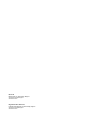 2
2
-
 3
3
-
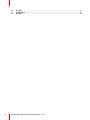 4
4
-
 5
5
-
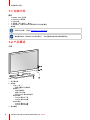 6
6
-
 7
7
-
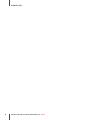 8
8
-
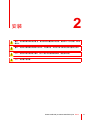 9
9
-
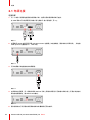 10
10
-
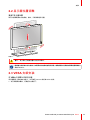 11
11
-
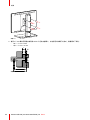 12
12
-
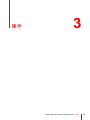 13
13
-
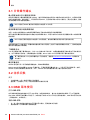 14
14
-
 15
15
-
 16
16
-
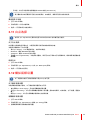 17
17
-
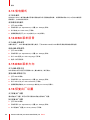 18
18
-
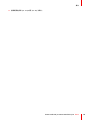 19
19
-
 20
20
-
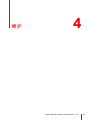 21
21
-
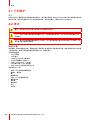 22
22
-
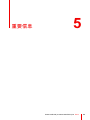 23
23
-
 24
24
-
 25
25
-
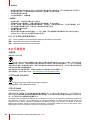 26
26
-
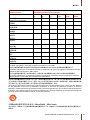 27
27
-
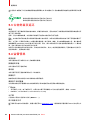 28
28
-
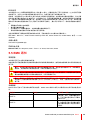 29
29
-
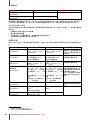 30
30
-
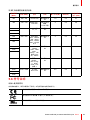 31
31
-
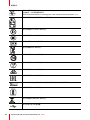 32
32
-
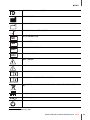 33
33
-
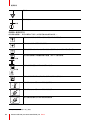 34
34
-
 35
35
-
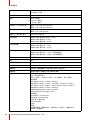 36
36
-
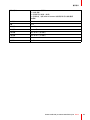 37
37
-
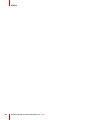 38
38
-
 39
39
-
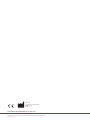 40
40
Barco Eonis 22" (MDRC-2222 Option TS) ユーザーガイド
- タイプ
- ユーザーガイド
関連論文
-
Barco Eonis 22" (MDRC-2222 Option BL) ユーザーガイド
-
Barco MDRC-2222 Option TS ユーザーガイド
-
Barco MDRC-2222 Option TS ユーザーガイド
-
Barco MDRC-2222 Option TS ユーザーガイド
-
Barco MDRC-1219 ユーザーガイド
-
Barco MDRC-1219 ユーザーガイド
-
Barco MDRC-1219 ユーザーガイド
-
Barco Eonis 21" (MDRC-2221) ユーザーガイド
-
Barco Eonis 21" (MDRC-2321) ユーザーガイド
-
Barco Eonis 24" (MDRC-2324) ユーザーガイド